很多朋友都想在自己使用的DzzOffice中,调用本地部署的office web Apps server。
下面我就直接从头到尾的将部署全部过程分享给大家。
准备条件:两台服务器,配置稍高点,以免卡顿现象或者不流畅,一台用于安装域控制器,另一台安装office web Apps server服务器(最好安装server 2012版本已经集成了安装环境,无需另外配置IIS 等参数)。
一、安装域控制器,此域控制器是用于内网使用,也就是内网域名。方便与内网访问,后面第三方调用的时候其实不需要域控制器,只是office web apps server 本身需要调用,其计算机只需要计算机名就可以正常调用。域控制器在这里就不敷述了!
二、安装office web Apps server 在文集当中也包含了安装方法,也不敷述了!
主要就是主程序的安装和中文语言包的安装
三、主要内容是调试阶段这里也是大多数朋友遇到的最大问题。下面我就将自己的经验分享给大家。
1、安装完office web apps server 后请先看下面内容再操作,以免弯路。
2、我们在安装完后打开服务器的 Windows PowerShell 在里面先输入: get-help office (划线部分)可以看到下图
图中显示的是关于office web apps server 的所有命令:后面的设置都要使用到它。
然后我们继续输入
New-OfficeWebAppsFarm–InternalURL"http://OfficeWebApps.veekee.cn" –AllowHttp –EditingEnabled -OpenFromUrlEnabled
意思是部署使用 HTTPS 的、包含一台服务器的 Office Web Apps Server 场,最后一个参数为打开外部访问,不然外网无法访问你的服务器。
这里的http://OfficeWebApps.veekee.cn是你的服务器域名也就是
这里的计算机名(是要加入域以后的哦)。输入完成后按回车键,系统会提示按y键确认,然后稍等一会儿就会出现配置图
然后我们会看到如下图
到这里基本服务器设置完毕了
下面就是DzzOffice的配置了
至此完毕了。可能有的朋友在这里访问的时候还是不能打开,要保证80 443 809端口不被占用,如果还是打开失败,请注意,请访问你的DzzOffice的时候请以计算机名的方式访问,而不是IP地址。我之前就是卡在这里好久了,就是无法打开文档。
以上两个地址是一个服务器,但是在要调用office web Apps server的时候第二个就可以访问,而第一个却无法访问。
附两篇可能用到的教程:
微软对office的配置命令帮助 http://technet.microsoft.com/zh-cn/library/ee890080(v=office.15).aspx
Windows Server 2012部署域控制器 http://www.it165.net/os/html/201212/4274.html








 本文详细介绍了如何部署OfficewebAppsserver,并实现与DzzOffice的集成。包括安装域控制器、OfficewebAppsserver及调试步骤等内容。
本文详细介绍了如何部署OfficewebAppsserver,并实现与DzzOffice的集成。包括安装域控制器、OfficewebAppsserver及调试步骤等内容。
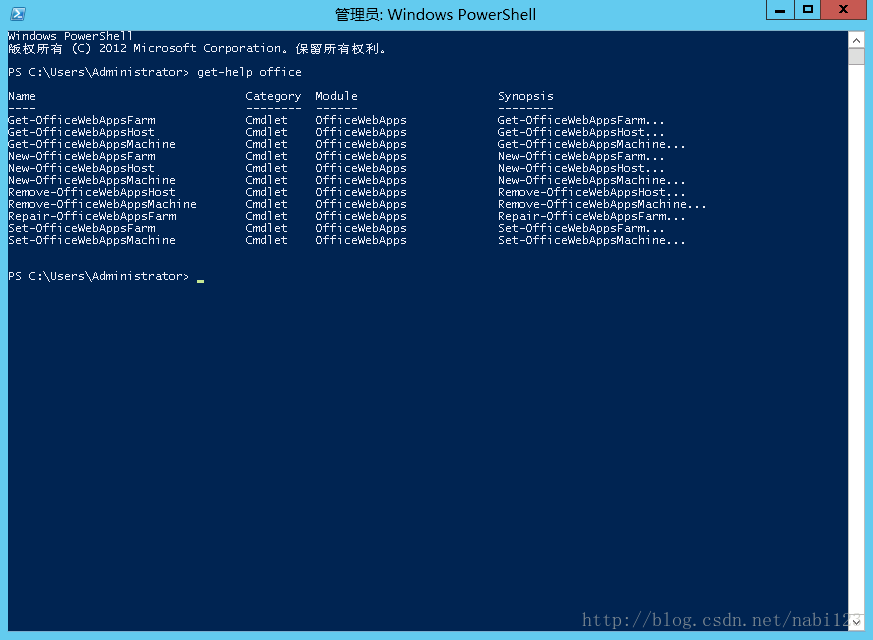
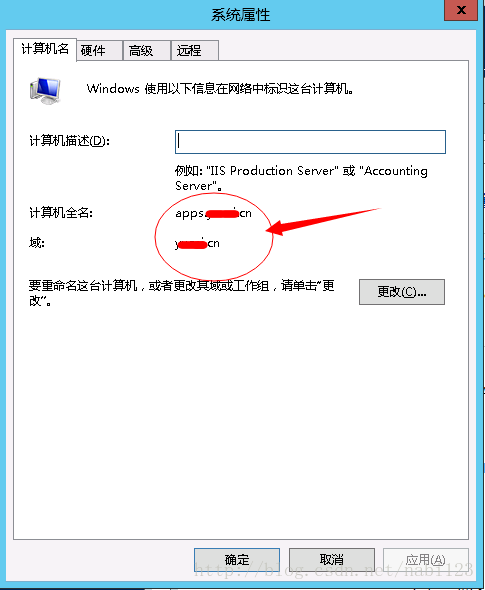

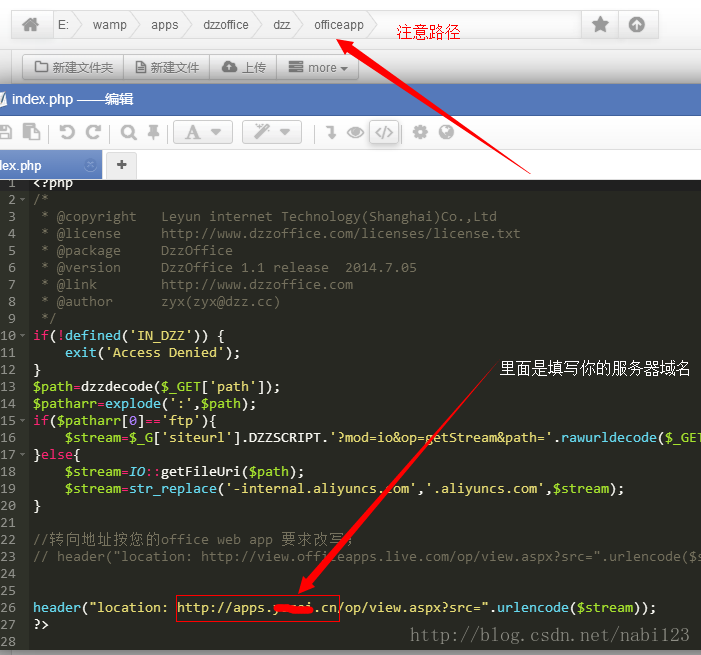
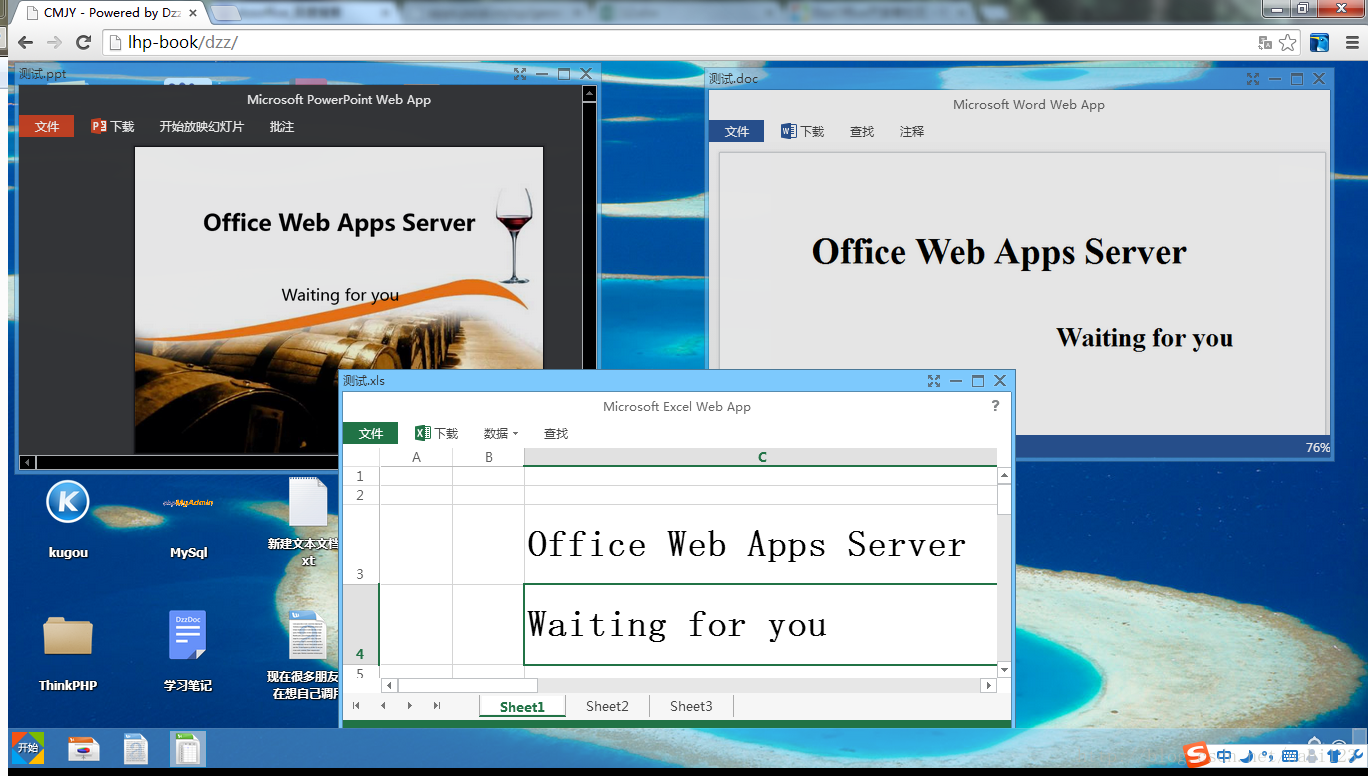
















 4万+
4万+

 被折叠的 条评论
为什么被折叠?
被折叠的 条评论
为什么被折叠?








